Actionazでキーボードとマウスのクリックをエミュレートする

繰り返しのタスクを自動で実行したいですか?手動でボタンを何度もクリックする代わりに、アプリケーションが
KAOSあるアーチのLinuxのみに焦点を当てた派生KDEプラズマそれがユーザーに印象的な、迅速なすべての-プラズマ体験を提供することを意図として、。このガイドでは、最新のKaOSを起動して実行する方法を説明します。
注:コンピュータへのKaOSのインストールは、問題なく実行できるはずです。ただし、安全のため、データを外付けUSBフラッシュドライブまたはハードドライブに保存してバックアップを作成することを検討してください。転ばぬ先の杖!
最新のKaOSを入手するには、公式Webサイトにアクセスする必要があります。こちらのリンクをクリックして、kaosx.usにアクセスしてください。ページが表示されたら、[ダウンロード]ボタンを探し、それをクリックして[ダウンロード]ページに移動します。
「ダウンロード」ページで、左側にある「ISO」を探します。「ISO」の下に、リンクのリストがあります。「KaOSISO」リンクをクリックします。このリンクをクリックすると、プロジェクトのSourceForgeページに移動します。そこから、KaOSISOファイルのダウンロードが開始されます。
別の国に住んでいて、より高速なダウンロードが必要ですか?KaOSにはISOミラーがあります。「ダウンロード」ページで、メインのダウンロードの代わりに、「ドイツのミラー」、「フランスのミラー」、「中国のミラー」、「チェコのミラー」、または「米国のミラー」から選択します。
最新のコンピューターにKaOSをインストールするには、ライブUSBを作成する必要があります。このガイドでは、Etcherアプリケーションを使用してKaOSでライブUSBを作成します。これは、最も理解しやすく、堅牢な互換性があるためです。とはいえ、Etcherを使用したくない場合は、LinuxでライブUSBを作成する方法が他にもあります。詳細については、このテーマに関するこのガイドに従ってください。
あなたKAOSの作成を開始し、ライブUSBにオーバーヘッドにEtcher.io、とあなたはカオスのライブUSBを作成するために使用しているOS用のアプリをダウンロードしてください。次に、以下に概説するステップバイステップの手順に従います。
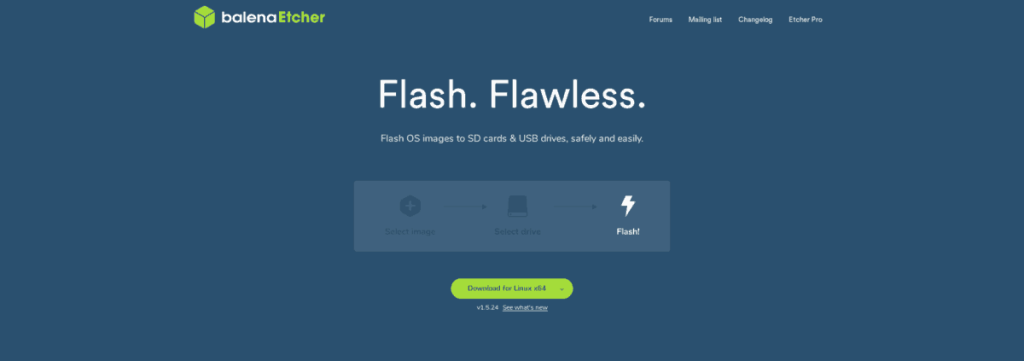
ステップ1:「ファイルからフラッシュ」ボタンを見つけて、マウスでクリックします。「ファイルからフラッシュ」ボタンをクリックすると、ポップアップウィンドウが画面に表示されます。このウィンドウを使用して、以前にLinuxPCにダウンロードしたKaOSISOファイルを参照します。
ステップ2: Etcherアプリケーションで[ターゲットの選択]ボタンを見つけてクリックします。USBフラッシュドライブを選択し、メニュー内のターゲットとして選択します。
ステップ3:「フラッシュ」を見つけます。ボタンをクリックし、マウスでクリックして点滅プロセスを開始します。KaOSISOファイルのサイズは約2.4GBであるため、このフラッシュプロセスには少し時間がかかることに注意してください。
フラッシュプロセスが完了したら、PCを再起動し、BIOS設定にロードします。BIOS設定を確認し、USBから起動するようにコンピューターを構成します。KaOSをインストールするには、USBブートを有効にする必要があります。
KaOSライブUSBが起動すると、インストーラーウィンドウが表示されます。このウィンドウで、「KaOSのインストール」ボタンを探し、マウスでクリックします。
最初のインストールページを過ぎると、ウェルカム画面が表示されます。ウェルカム画面をお読みください。次に、「次へ」ボタンをクリックして続行します。
画面上の地図を使用して、住んでいる地域をクリックします。この地図は、KaOSが設定されているときに、PCの時計が正確になるように、タイムゾーンを計算するために使用されます。タイムゾーンを選択したら、[次へ]をクリックして続行します。
タイムゾーンを選択すると、KaOSインストーラーによってキーボードモデルを構成するように求められます。リストを調べてモデルを選択するか、インストーラーが検出したものを使用してください。完了したら「次へ」をクリックします。
キーボードモデルを選択したので、次はOfficeスイートを選択します。オフィスのニーズに対応するために使用する場合は、「LibreOffice」をクリックしてください。または、「Officeスイートなしまたは最小限のインストール」を選択します。完了したら「次へ」をクリックして続行します。
次のページで、KaOSのインストール方法を選択する必要があります。最良の結果を得るには、「ディスクの消去」を選択し、「スワップ(休止状態)」を選択します。Linuxに精通している場合は、別のオプションを自由に選択してください。完了したら「次へ」をクリックして続行します。
インストールの種類を選択した後、ユーザーアカウントを構成する必要があります。画面上のツールを使用して、KaOSユーザーアカウント、パスワードなどを設定します。次に、[次へ]をクリックして続行します。
インストーラーですべてが構成されると(タイムゾーン、キーボードモデル、インストールタイプ、オフィススイート、およびユーザーアカウント)、インストールを開始できます。インストール概要の下部にある「インストール」ボタンをクリックします。
インストールには少し時間がかかりますので、しばらくお待ちください。プロセスが完了したら、PCを再起動します。電源が再びオンになったら、新しいKaOSLinuxシステムにログインします。
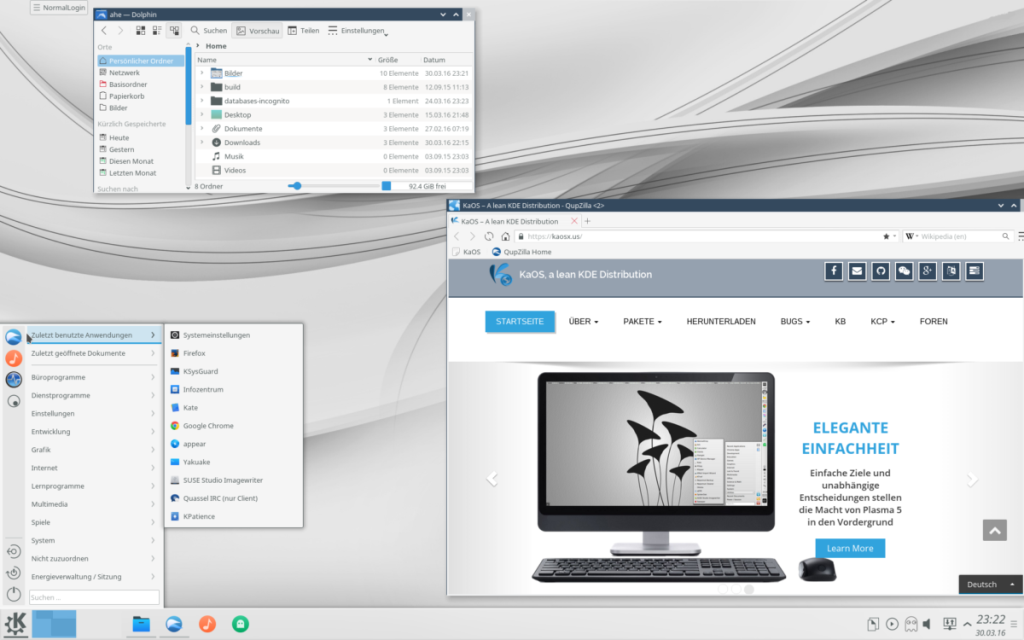
繰り返しのタスクを自動で実行したいですか?手動でボタンを何度もクリックする代わりに、アプリケーションが
iDownloadeは、BBCのiPlayerサービスからDRMフリーのコンテンツをダウンロードできるクロスプラットフォームツールです。.mov形式の動画もダウンロードできます。
Outlook 2010の機能についてはこれまで詳細に取り上げてきましたが、2010年6月までにリリースされないため、Thunderbird 3について見ていきましょう。
たまには休憩も必要です。面白いゲームを探しているなら、Flight Gearを試してみてください。無料のマルチプラットフォームオープンソースゲームです。
MP3 Diagsは、音楽オーディオコレクションの問題を解決するための究極のツールです。mp3ファイルに適切なタグを付けたり、アルバムカバーアートを追加したり、VBRを修正したりできます。
Google Waveと同様に、Google Voiceも世界中で大きな話題を呼んでいます。Googleはコミュニケーション方法を変えることを目指しており、
Flickrユーザーが高画質で写真をダウンロードできるツールはたくさんありますが、Flickrのお気に入りをダウンロードする方法はありますか?最近、
サンプリングとは何でしょうか?Wikipediaによると、「サンプリングとは、一つの録音から一部、つまりサンプルを取り出し、それを楽器や音楽として再利用する行為です。
Googleサイトは、Googleのサーバー上でウェブサイトをホストできるGoogleのサービスです。しかし、一つ問題があります。それは、バックアップのための組み込みオプションがないことです。
Google Tasksは、カレンダー、Wave、Voiceなどの他のGoogleサービスほど人気はありませんが、それでも広く使用されており、人々の生活に不可欠な部分となっています。


![FlightGear Flight Simulatorを無料でダウンロード[楽しもう] FlightGear Flight Simulatorを無料でダウンロード[楽しもう]](https://tips.webtech360.com/resources8/r252/image-7634-0829093738400.jpg)





